长虹iho-S9000使用说明书
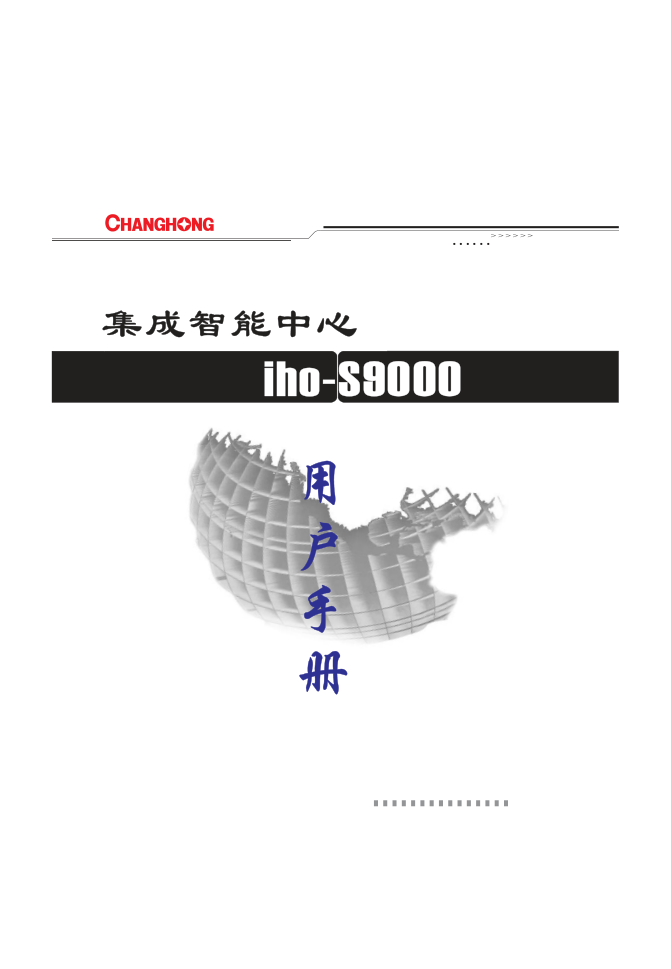)
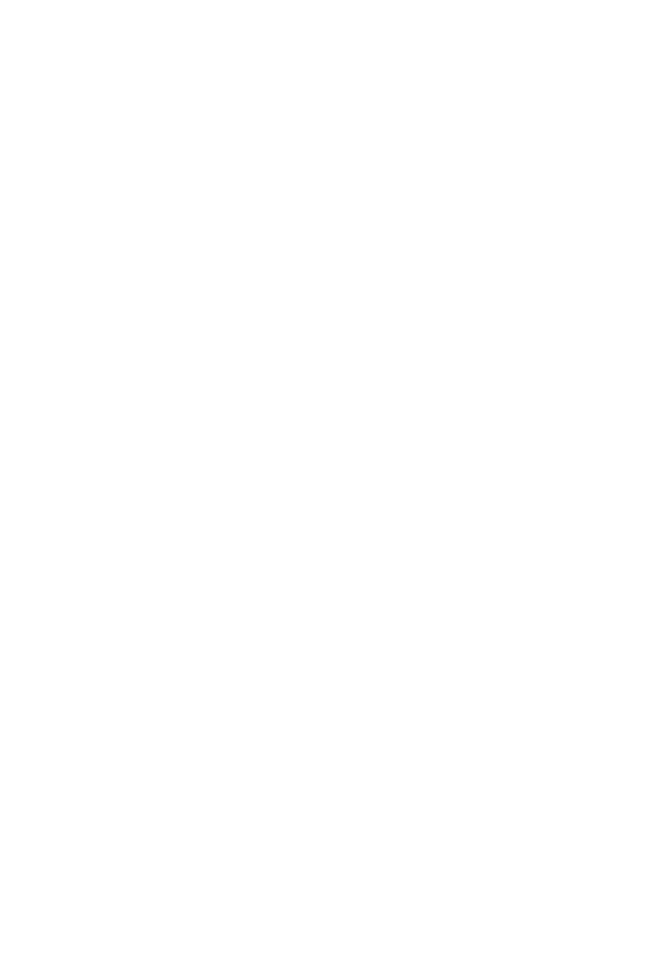)
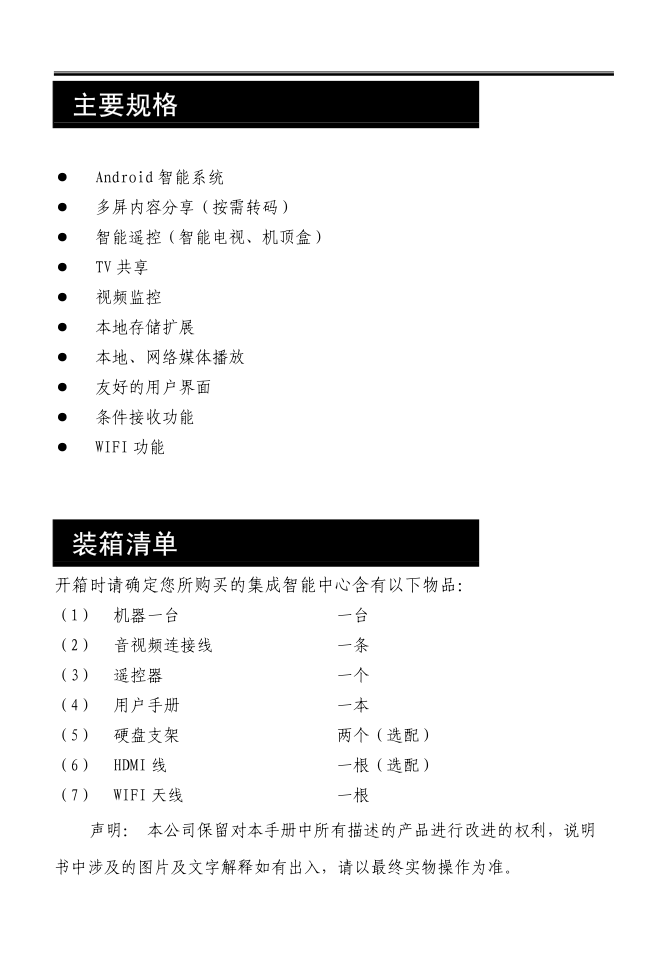)
)
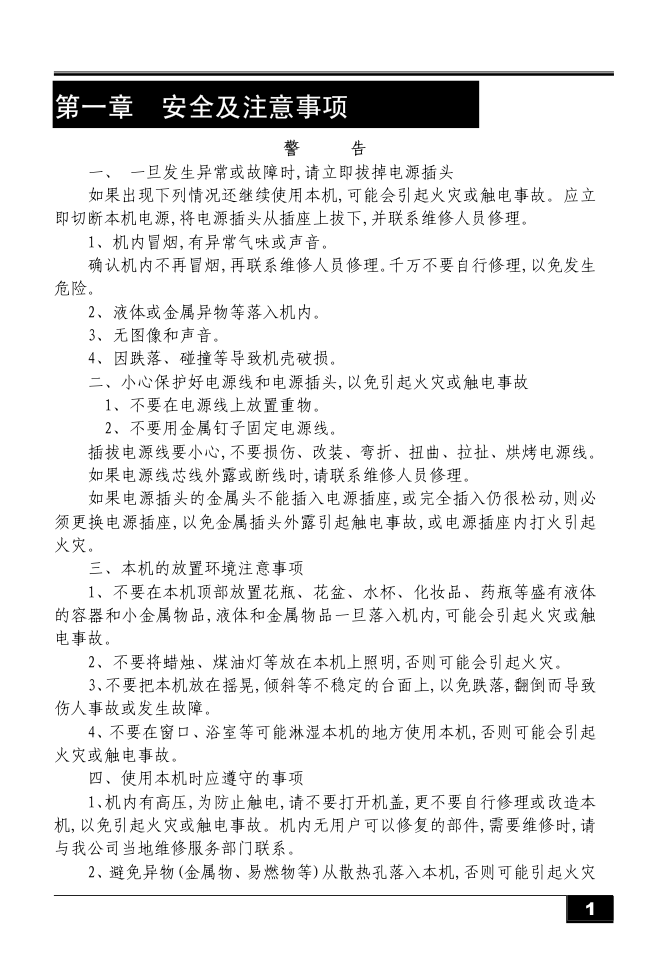)
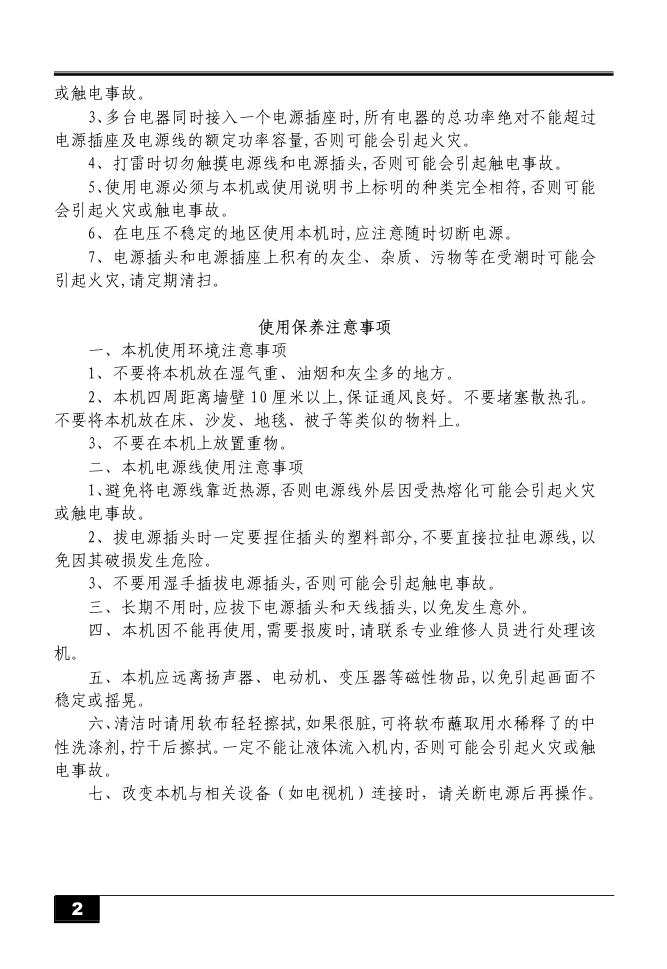)
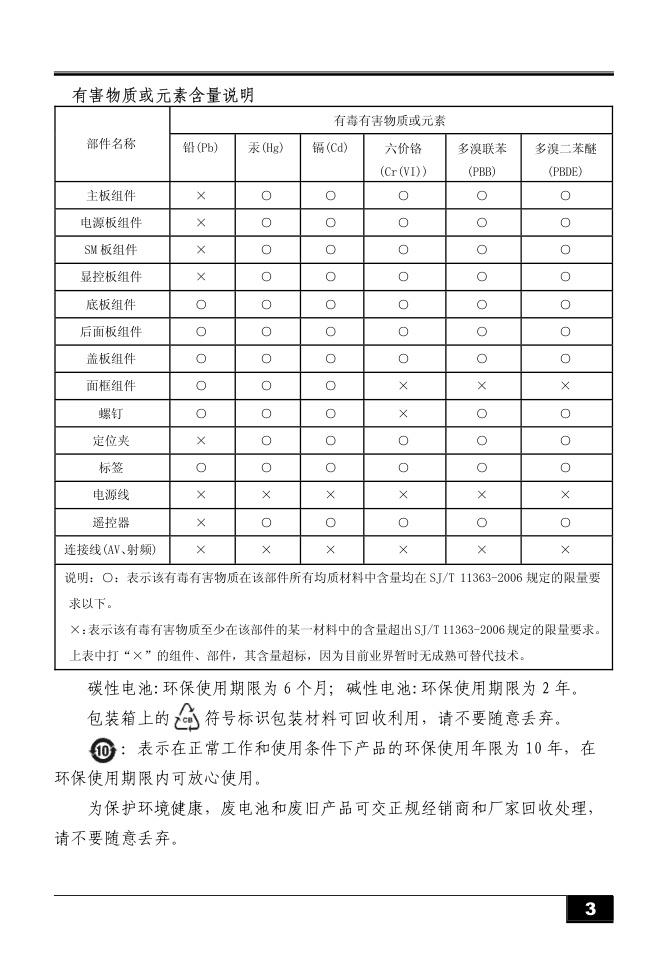)
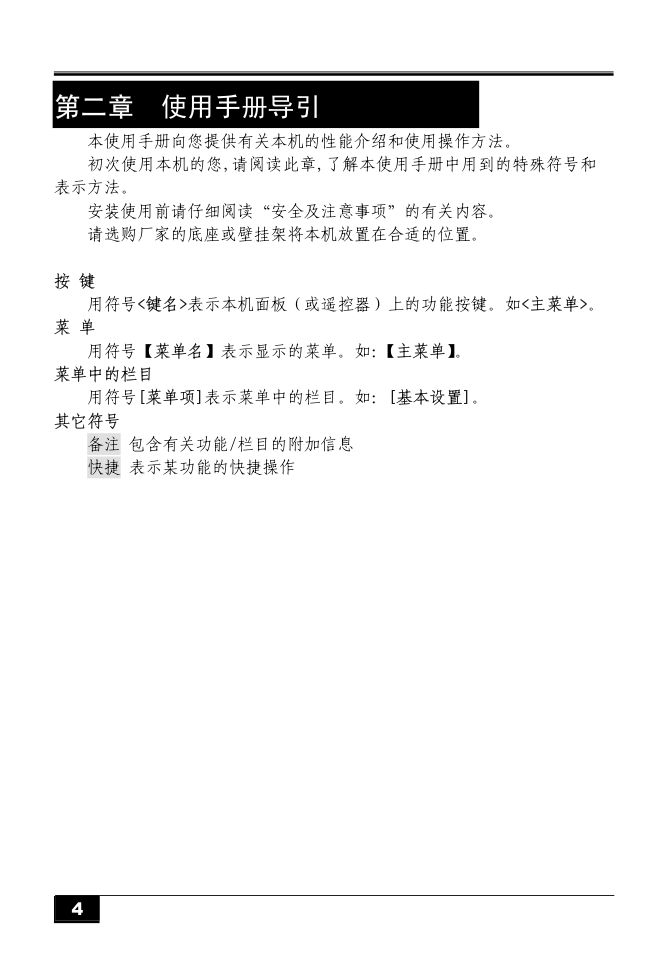)
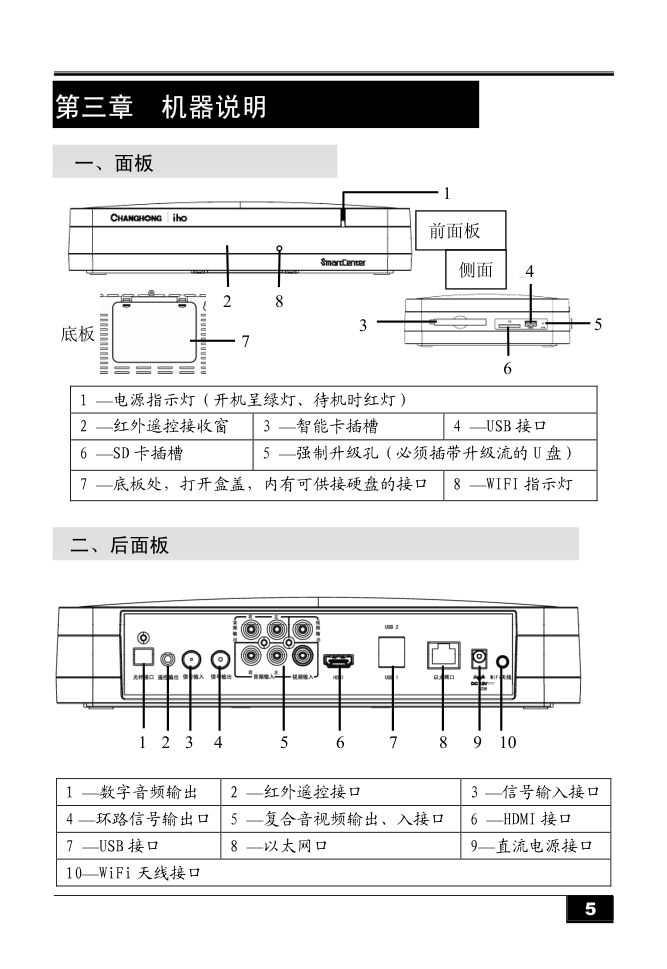)
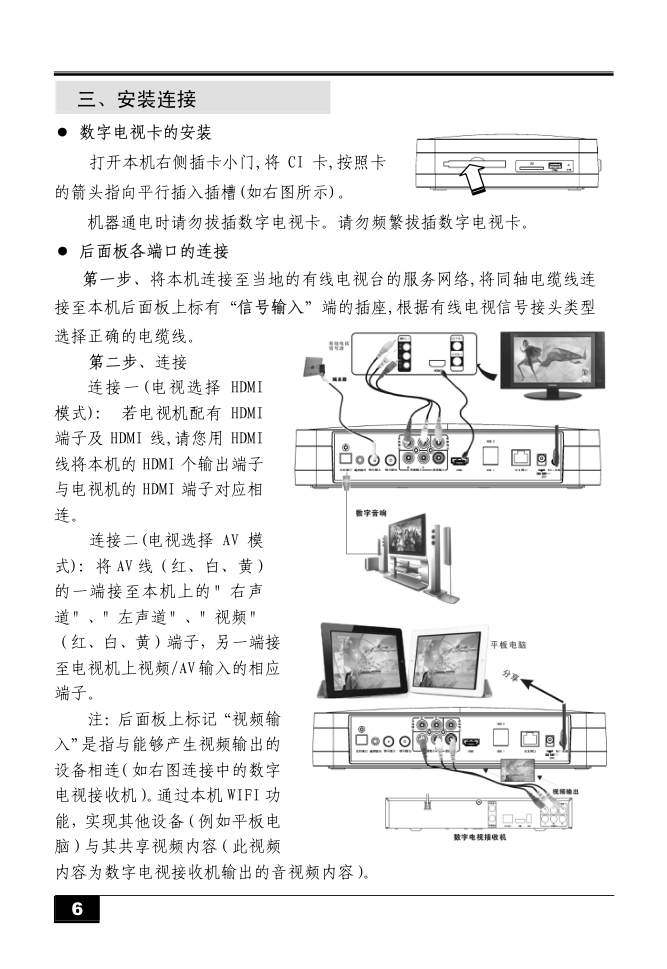)
>>>>>> iho-S9000 ● Android 智能系统 ● 多屏内容分享(按需转码) ● 智能遥控(智能电视、机顶盒) ● TV 共享 ● 视频监控 ● 本地存储扩展 ● 本地、网络媒体播放 ● 友好的用户界面 ● 条件接收功能 ● WIFI 功能 装箱清单 开箱时请确定您所购买的集成智能中心含有以下物品: (1) 机器一台 一台 (2) 音视频连接线 一条 (3) 遥控器 一个 (4) 用户手册 一本 (5) 硬盘支架 两个(选配) (6) HDMI 线 一根(选配) (7) WIFI 天线 一根 声明: 本公司保留对本手册中所有描述的产品进行改进的权利,说明 书中涉及的图片及文字解释如有出入,请以最终实物操作为准。 主要规格 目 录 第一章 安全及注意事项.......................................... 1 第二章 使用手册导引 ........................................... 4 第三章 机器说明 ............................................... 5 一、面板......................................................................................................................... 5 二、后面板..................................................................................................................... 5 三、安装连接................................................................................................................. 6 四、遥控器说明............................................................................................................. 7 第四章 菜单操作简介 .......................................... 10 第五章 系统设置 .............................................. 12 一、网络设置............................................................................................................... 12 二、红外学习............................................................................................................... 14 三、录制设置............................................................................................................... 15 四、存储设置............................................................................................................... 16 五、系统信息............................................................................................................... 16 第六章 数字电视 .............................................. 18 一、节目选定............................................................................................................... 18 二、声音控制............................................................................................................... 18 三、菜单显示............................................................................................................... 18 1、 节目列表 ----------------------------------------------------- 19 2、 节目搜索 ----------------------------------------------------- 19 3、 CA 信息------------------------------------------------------- 19 4、 用户设置 ----------------------------------------------------- 19 第七章 智控中心 .............................................. 20 多屏互动....................................................................................................................... 22 第八章 媒体播放 .............................................. 24 第九章 网络摄像头 ............................................ 25 第十章 应用程序 .............................................. 26 一、应用程序列表....................................................................................................... 26 二、应用程序安装....................................................................................................... 27 三、应用程序管理....................................................................................................... 27 第十一章 Pad 操作 ............................................ 28 第十二章 常见故障现象及排除 .................................. 29 第十三章 技术规格 ............................................ 30 1 第一章 安全及注意事项 警 告 一、 一旦发生异常或故障时,请立即拔掉电源插头 如果出现下列情况还继续使用本机,可能会引起火灾或触电事故。应立 即切断本机电源,将电源插头从插座上拔下,并联系维修人员修理。 1、机内冒烟,有异常气味或声音。 确认机内不再冒烟,再联系维修人员修理。千万不要自行修理,以免发生 危险。 2、液体或金属异物等落入机内。 3、无图像和声音。 4、因跌落、碰撞等导致机壳破损。 二、小心保护好电源线和电源插头,以免引起火灾或触电事故 1、不要在电源线上放置重物。 2、不要用金属钉子固定电源线。 插拔电源线要小心,不要损伤、改装、弯折、扭曲、拉扯、烘烤电源线。 如果电源线芯线外露或断线时,请联系维修人员修理。 如果电源插头的金属头不能插入电源插座,或完全插入仍很松动,则必 须更换电源插座,以免金属插头外露引起触电事故,或电源插座内打火引起 火灾。 三、本机的放置环境注意事项 1、不要在本机顶部放置花瓶、花盆、水杯、化妆品、药瓶等盛有液体 的容器和小金属物品,液体和金属物品一旦落入机内,可能会引起火灾或触 电事故。 2、不要将蜡烛、煤油灯等放在本机上照明,否则可能会引起火灾。 3、不要把本机放在摇晃,倾斜等不稳定的台面上,以免跌落,翻倒而导致 伤人事故或发生故障。 4、不要在窗口、浴室等可能淋湿本机的地方使用本机,否则可能会引起 火灾或触电事故。 四、使用本机时应遵守的事项 1、机内有高压,为防止触电,请不要打开机盖,更不要自行修理或改造本 机,以免引起火灾或触电事故。机内无用户可以修复的部件,需要维修时,请 与我公司当地维修服务部门联系。 2、避免异物(金属物、易燃物等)从散热孔落入本机,否则可能引起火灾 2 或触电事故。 3、多台电器同时接入一个电源插座时,所有电器的总功率绝对不能超过 电源插座及电源线的额定功率容量,否则可能会引起火灾。 4、打雷时切勿触摸电源线和电源插头,否则可能会引起触电事故。 5、使用电源必须与本机或使用说明书上标明的种类完全相符,否则可能 会引起火灾或触电事故。 6、在电压不稳定的地区使用本机时,应注意随时切断电源。 7、电源插头和电源插座上积有的灰尘、杂质、污物等在受潮时可能会 引起火灾,请定期清扫。 使用保养注意事项 一、本机使用环境注意事项 1、不要将本机放在湿气重、油烟和灰尘多的地方。 2、本机四周距离墙壁 10 厘米以上,保证通风良好。不要堵塞散热孔。 不要将本机放在床、沙发、地毯、被子等类似的物料上。 3、不要在本机上放置重物。 二、本机电源线使用注意事项 1、避免将电源线靠近热源,否则电源线外层因受热熔化可能会引起火灾 或触电事故。 2、拔电源插头时一定要捏住插头的塑料部分,不要直接拉扯电源线,以 免因其破损发生危险。 3、不要用湿手插拔电源插头,否则可能会引起触电事故。 三、长期不用时,应拔下电源插头和天线插头,以免发生意外。 四、本机因不能再使用,需要报废时,请联系专业维修人员进行处理该 机。 五、本机应远离扬声器、电动机、变压器等磁性物品,以免引起画面不 稳定或摇晃。 六、清洁时请用软布轻轻擦拭,如果很脏,可将软布蘸取用水稀释了的中 性洗涤剂,拧干后擦拭。一定不能让液体流入机内,否则可能会引起火灾或触 电事故。 七、改变本机与相关设备(如电视机)连接时,请关断电源后再操作。 3 有害物质或元素含量说明 有毒有害物质或元素 部件名称 铅(Pb) 汞(Hg) 镉(Cd) 六价铬 (Cr(VI)) 多溴联苯 (PBB) 多溴二苯醚 (PBDE) 主板组件 × ○ ○ ○ ○ ○ 电源板组件 × ○ ○ ○ ○ ○ SM 板组件 × ○ ○ ○ ○ ○ 显控板组件 × ○ ○ ○ ○ ○ 底板组件 ○ ○ ○ ○ ○ ○ 后面板组件 ○ ○ ○ ○ ○ ○ 盖板组件 ○ ○ ○ ○ ○ ○ 面框组件 ○ ○ ○ × × × 螺钉 ○ ○ ○ × ○ ○ 定位夹 × ○ ○ ○ ○ ○ 标签 ○ ○ ○ ○ ○ ○ 电源线 × × × × × × 遥控器 × ○ ○ ○ ○ ○ 连接线(AV、射频) × × × × × × 说明:○:表示该有毒有害物质在该部件所有均质材料中含量均在 SJ/T 11363-2006 规定的限量要 求以下。 ×:表示该有毒有害物质至少在该部件的某一材料中的含量超出SJ/T 11363-2006规定的限量要求。 上表中打“×”的组件、部件,其含量超标,因为目前业界暂时无成熟可替代技术。 碳性电池:环保使用期限为 6 个月; 碱性电池:环保使用期限为 2 年。 包装箱上的 符号标识包装材料可回收利用,请不要随意丢弃。 :表示在正常工作和使用条件下产品的环保使用年限为 10 年,在 环保使用期限内可放心使用。 为保护环境健康,废电池和废旧产品可交正规经销商和厂家回收处理, 请不要随意丢弃。 4 第二章 使用手册导引 本使用手册向您提供有关本机的性能介绍和使用操作方法。 初次使用本机的您,请阅读此章,了解本使用手册中用到的特殊符号和 表示方法。 安装使用前请仔细阅读“安全及注意事项”的有关内容。 请选购厂家的底座或壁挂架将本机放置在合适的位置。 按 键 用符号<键名>表示本机面板(或遥控器)上的功能按键。如<主菜单>。 菜 单 用符号【菜单名】表示显示的菜单。如:【主菜单】。 菜单中的栏目 用符号[菜单项]表示菜单中的栏目。如:[基本设置]。 其它符号 备注 包含有关功能/栏目的附加信息 快捷 表示某功能的快捷操作 5 第三章 机器说明 一、面板 1 —电源指示灯(开机呈绿灯、待机时红灯) 2 —红外遥控接收窗 3 —智能卡插槽 4 —USB 接口 6 —SD 卡插槽 5 —强制升级孔(必须插带升级流的 U 盘) 7 —底板处,打开盒盖,内有可供接硬盘的接口 8 —WIFI 指示灯 二、后面板 1 —数字音频输出 2 —红外遥控接口 3 —信号输入接口 4 —环路信号输出口 5 —复合音视频输出、入接口 6 —HDMI 接口 7 —USB 接口 8 —以太网口 9—直流电源接口 10—WiFi 天线接口 前面板 侧面 7 底板 4 3 5 6 1 2 8 1 2 3 4 5 6 7 8 9 10 6 三、安装连接 ● 数字电视卡的安装 打开本机右侧插卡小门,将 CI 卡,按照卡 的箭头指向平行插入插槽(如右图所示)。 机器通电时请勿拔插数字电视卡。请勿频繁拔插数字电视卡。 ● 后面板各端口的连接 第一步、将本机连接至当地的有线电视台的服务网络,将同轴电缆线连 接至本机后面板上标有“信号输入”端的插座,根据有线电视信号接头类型 选择正确的电缆线。 第二步、连接 连接一(电视选择 HDMI 模式): 若电视机配有 HDMI 端子及 HDMI 线,请您用 HDMI 线将本机的 HDMI 个输出端子 与电视机的 HDMI 端子对应相 连。 连接二(电视选择 AV 模 式): 将 AV 线(红、白、黄) 的一端接至本机上的"右声 道"、"左声道"、"视频" (红、白、黄)端子,另一端接 至电视机上视频/AV 输入的相应 端子。 注:后面板上标记“视频输 入”是指与能够产生视频输出的 设备相连(如右图连接中的数字 电视接收机)。通过本机 WIFI 功 能,实现其他设备(例如平板电 脑)与其共享视频内容(此视频 内容为数字电视接收机输出的音视频内容)。 7 第三步、通过电源适配器将本机与 220V/50Hz 交流电插座相连。 ■特别提示: 1、如果用户家中使用的是平板电视,同时平板电视所使用电源线是三 线插头,请一定确认家里交流插座的地线是否良好接大地,如果不能良好接 大地,请用户在使用本机的时候,对射频线增加隔直器,即在射频线到家中 射频输出端口之间增加,具体的连接方式如图所示。 2、现在一些平板电视在其 RF IN 端口就增加有隔直器,可以将电视机 上的隔直器取下按照以上图示直接使用。 3、如果用户取下了电视机的隔直器,请用户不要用射频线将家中射频 输出端口与电视机直接相连。 1) : 使本机进入待机或待机唤醒; 2) 录制(蓝键):在数字电视、视频输入和网络摄像头全屏 播放时,开启录制功能; 3) 静音:启动静音功能或退出静音功能; 4) 音轨:媒体播放中切换音轨; 5) 声道:声道切换; 6) 鼠标:唤出鼠标或者取消鼠标;该键按下时,出现鼠标箭 头图标,这时的方向键可控制改变鼠标的位置;唤出鼠标后, 如不需要使用了,再按鼠标键,5 秒钟后鼠标消失 7) 百科:进入百科应用; 8) 电视:进入数字电视应用; 9) 音乐:进入音乐应用; 10) 本地:媒体播放快捷键; 11) 游戏:进入游戏应用;12) 视频:进入视频应用; 13) 信息:数字电视中,节目观看时,唤出节目信息条; 14) 菜单:打开菜单; 15) 方向键(▲▼◄►):用于上 下左右移动; 16) 确定:确定当前的选择或状态; 17) 主页:唤出系统主菜单; 18) 返回:返回; 19)节目 四、遥控器说明 8 (+、-):数字电视中切换节目;20)音量(+、-):音量调节; 21)0~9: 数字键,输入数字或者字符; 22)输入法:功能待定; 23)删除:删除 字符;24)颜色键(红、绿、黄、蓝):多功能应用键,具体功能在各个菜 单中进行定义。 友情提示: 1.操作时,请将遥控器对准本机。 2.如长时间不使用遥控器或电池耗尽,请将电池取出以防止漏液。 3.请勿将电池投入火中,用过的电池请妥善处理; 4.小心不要跌落、弄湿、分解遥控器。 5.如果遥控器使用半年以后发现控制出现问题,请检查更换电池再试。 6.遥控器的外观进行说明,其他外形的遥控器以实物为准。 7. 按键说明如有出入,请以实际操作为准。 8. 遥控器上的按键因功能的改进可能与描述有差异,请以实际操作为准! █ 初次使用 在启动本机之前,务必查明电源线插入电源插座,而且智能卡亦已正确 插入。 请记住:只要电源线一直插在电源插座中,本机就将一直处于“通电” 状态。 启动电视机和连接的其它音视频设备。然后接通本机电源来启动您的机 器。 如果您长时间不使用本机,您可以将本机的电源置于关闭状态,避免意 外损坏。 为了熟悉您的本机的功能,您必须知道如何使用遥控器控制按键。 为了操作本机,您只须遵照一种简单的指令,即“突出显示并选择”。 通过按遥控器的箭头键,您将能够“在屏幕上浏览”以便突出显示您想要进 入的某一项。一旦您已“突出显示”了所需的项,只须在遥控器上按<确定> 键以确认您的选择。 9 █ 初次安装使用 1. 接通本机的电源,将电视接收模 式设为视频(譬如 AV)模式,电视屏幕显 示如右示: 按照提示菜单,选择确定按<确定>键 进行节目搜索。 搜索菜单显示界面。 全屏界面播放画面。 █ WIFI 功能介绍 WIFI 功能即无线上网功能。本机内置 WIFI 模块,如果家中安装有无线 路由器,请在系统设置中将网络设置中的无线网络设置打开,具体操作如下: 步骤: 1、在主菜单中选择系统设置→网络设置→无线网络设置。 10 2、在无线网络设置中选择无线网络连接按<确定> 键将其参数设置为“开”,同时显示搜索到的网络列 表,按上下方向键在网络列表中选择一个按<确定> 键。输入密码后便可以实现无线上网了。 特别提示:WIFI 和有线连接最好不要同时打 开,以免信息阻塞。 第四章 菜单操作简介 本机许多功能的设定、调整都是从选择 主页菜单开始的。 选中某个菜单,按<确定>键可继续选择 需要调整的项目。 参考菜单下方的提示,你可以进行相应 的调整或设置。 完成所需的操作后,可按【返回】键逐 级退回上级菜单; 在后面的功能介绍中,将省略菜单的选择过程。 打开电视,系统启动后,进入主界面,另外还有两个附属页面,可通过 按遥控器左右键进行切换。两个附属菜单界面的图标程序用户可以卸载,然 后换成系统中的其他应用图标。操作方法:主界面→应用程序→应用程序管 理,选择要卸载的程序进行卸载,卸载后的图标在菜单界面显示为“用户自 定义”;此时用户可选择自己常用的应用程序替换“用户自定义”选项,然 后形成自己独特的界面。 若开启当前设备 WiFi,在主界面会有无线图标显示;若有外接设备接 附属菜单界面之一 11 入,在主界面会有 USB 图标显示。 在主菜单中,按上下方向(▲▼)键移 动选择框,按<确定>键弹出相应菜单;按 左右键切换选择框到主菜单页面中的图 标选项,按<确定>键弹出相应菜单。按 <返回>键返回。 备注:遥控器上的按键因功能的改进 可能与实际有差异,请以实际操作为准。 各功能模块的具体内容与是否能够 实现,由节目运营商决定,具体情况以实 际操作为准。 1、主界面各附属界面切换操作 通过方向键移动焦点项至最左边一 列,按左键可切换至上一页,该页所对应光圈范围变大;切换下一页操作相 反; 2、用户设置自定义应用程序操作 2.1 卸载程序: 举例:我们要删除附属菜单界面之二中 的 Officesuite。操作方法:主界面→应用 程序→应用程序管理,选择要卸载的程序 (Officesuite),按<确定>键弹出对话框, 然后卸载,卸载后的图标在菜单界面显示为 “用户自定义”如右图。 2.1 装载程序 1).在附属菜单界面中选择“用户自定 义”,如右图: 主界面 附属菜单界面之二 12 2).按<确定>键,进入自定义应用程序选 择页面,同样通过方向键选择自己想添加的应 用程序,譬如右图中的 QQ 程序; 3).按<确定>键,当前页退出,返回第一 步中的用户自定义程 序页,在所选择位置 显示已添加的应用程 序图标及名称,自定 义应用程序成功; 4).选中 QQ,按下<确定>键,可进入 QQ 应用程序。 在主界面选择系统设置,界面显示 如右。系统设置界面共有六个功能标签 页,左右键可切换各标签页。 1) 拨号设置 输入账号及密码; 移动选择亮条至“自动拨号”栏, 按<确定>键可切换“自动拨号”参数: 开、关。当“自动拨号”选项设置为“开” 时,本机启动时会自动拨号。 参数设置完后,选择“连接”按钮, 按<确定>键开始拨号。 特别说明:拨号设置是通过 MODEM(PPPOE 拨号)进行上网的方式,如 第五章 系统设置 一、网络设置 设置成功 进入 QQ 程序 13 ADSL 等。 2) WIFI 设置(无线网络设置) 在右图中,亮选“无线网络连接”选 项,按<确定>键可切换“无线网络连接” 选项开关。当“无线网络连接”选项被切 换至“开”,会在无线网络列表中显示可 用 WIFI 热点信息。 选中某个热点,点击即可连接热点, 如果热点需要密码,输入正确密码即可。 3) 静态网络设置 在右图中,亮选“网络连接”选项, 按<确定>键可切换“网络连接”选项开关。 当“网络连接”选项被切换至“开”时, 以太网服务打开;可选择“自动获取 IP” 或“手动设置 IP”; 当“自动获取 IP”选项被切换至“开” 时,系统自动向路由端请求 IP,请求成功 后,显示 IP 地址、子网掩码、网关等信息。此时,IP 地址、子网掩码、网 关等这些信息项不可更改;只有当“自动获取 IP”选项被切换至“关”时, 这些信息项才可输入、更改; 当“手动设置 IP”选项被切换至“开”时,需要手动设置 IP,同时离 开“静态网络设置”界面以应用 IP。 说明:“自动获取 IP”和“手动设置 IP”为单选项,并且必须在“网络 连接”切换至“开”时使用。 14 红外学习标签页提供学习新遥控器 功能,出厂状态时,列表中仅有学习新遥 控器项。在学习遥控器成功后,新遥控器 名称会添加至学习新遥控器项之后,此时 就本机就会记忆所学遥控器对应按键功 能;在操作时,用本机的遥控器就可以操 作与本机视频输入相连接的设备(譬如另 一台机顶盒、录像机等视频输出设备) 操作步骤: � 选择学习新遥控器栏,按<确定>键, 在弹出的对话框中输入要学习的遥控器 (如与本设备相连的另外一台机顶盒遥 控器)名称(自己取名为 23)。按遥控器 数字 2、3 键后,再按遥控器▼键移动选 择亮条,选择确定按钮,按遥控器<确定> 键弹出可以学习的部分按键(此遥控器图 就是本机所配遥控器图)。 注:另一种输入遥控器名的方法: 选择学习新遥控器栏,按<确定>键, 在弹出的对话框中再次按<确定>键,弹出右 图示“键盘”,按遥控器方向键(▲▼◄►) 并结合<确定>键输入相应数字或字母,输入 完毕后按返回键回到输入对话框。 二、红外学习 大小写切换键 删除键 数字切换键 15 � 通过方向键选择将要学习的按键(譬 如界面图形中的 P+键)按<确定>键后,弹 出学习中对话框,此时按下被学习遥控器 相应的键(如与本设备相连的另外一台机 顶盒遥控器的节目+),如学习成功,将会 提示学习成功;否则失败。按<返回>键退 出学习界面。 � 删除已学习遥控器按键 选择要删除的遥控器,如右图“23”, 此时按遥控器<菜单>键弹出删除对话框, 移动选择框选择确认是否删除。 录制设置是对录制的文件存储路 径和录制时长进行设置。 注:必须通过 USB 接存储设备或打 开盒子底部的一个小盖子,内置有可接 硬盘的接口,将硬盘接上。 存储路径设置 上下方向键选中存储路径项; 按下<确定>键,进入 PVR 路径设置界面。当有多个外接设备时,按上下 方向(▲▼)键选择目标路径,按<确定>键后,该界面退出,设置成功。(若 不想设置,可按<返回>键退出该设置界面)。 录制时长 上下方向键选中录制时长; 三、录制设置 16 按下<确定>键,弹出录制时间选择界面。录制时长可根据需要进行选择。 按<确定>键即可完成设置。 储存设置功能项,可查看本机 flash 总空间和剩余空间大小,以及外接存储设 备的总空间和剩余空间大小,并可对外接 存储设备进行格式化。 本机 flash 选中本机 flash; 按下确定键后显示本机 flash 总空间 和剩余空间大小,按下本页中的确定按钮或者按下遥控器的<返回>键可退出 该界面。 磁盘信息 选中磁盘信息; 按<确定>键后界面显示各外接存储设备名称及其对应总空间和剩余空 间大小;按遥控器<返回>键可返回。 系统信息界面显示厂商、产品型号、软件版本、硬件版本、机号、MAC 地址等信息,并且提供系统升级和恢复出厂功能。 系统升级 选中系统升级按钮; 按下确定键,进入系统升级界面,该界面提供两种升级方式。 特别提醒:1、升级后的系统将清除所有的用户设置和数据,请谨慎操 作。 2、升级过程中不能断电,否则会造成系统损坏。 1、USB 升级 四、存储设置 五、系统信息 17 选择升级包所在位置,按下确定键 后,设备自动重启;进度条显示升级进度, 升级完成后,启动 android 系统。 友情提示:1、必须插入带有升级包 (升级文件名必须是 update.zip)的存储 设备,强烈推荐 U 盘。 2、升级后第一次启动比较慢,请耐 心等待。系统升级启动后,仍然要进行网 络连接操作才能启动相关应用。 2、网络升级 必须先插入存储设备(强烈推荐 U 盘 (存储设备最好有 1G 以上的空余空间))。 选择升级包存放路径(即存储设备), 按<确定>键,开始从网络上下载升级包, 下载完成后,提示是否重启;选择立即重 启,系统启动后,进度条显示升级进度, 升级完成后,将重启系统。 恢复出厂(恢复系统设置到出厂状态 并清除用户所有安装程序) 选中恢复出厂按钮; 在弹出的恢复出厂界面中按下确定 按钮,恢复出厂设置成功,系统自动重启。 友情提示:1、恢复出厂设置将清除 所有的用户设置和数据,请谨慎操作。 2、恢复出厂设置时请不要断电。第 一次启动比较慢,请耐心等待。系统启动后仍然要进行网络连接操作。 3、升级的过程中不能断电、拔插存储设备或断掉网络连接。 18 第六章 数字电视 在观看电视状态下您可以进行如下操作。 一、节目选定 方法一:在节目全屏播放状态下, 按<确定>键弹出节目列表,按遥控器上 下方向键进行节目选择,事件列表显示 的是节目的 EPG 信息;当选择亮条在电 视节目列表中时,再按<确定>键播放亮 选节目。 方法二:在节目全屏播放状态下, 按遥控器上的节目+、-键,顺序加减频道号,可循环浏览所有的频道。 方法三:在节目全屏播放状态下,按遥控器<菜单>键,在弹出的菜单中 选择节目列表,按<确定>键弹出节目列表,您可以在列表菜单进行节目选择。 使用遥控器的音量+、-键增加、减小音量;按<静音>键循环打开/关闭 声音。 在节目全屏播放状态下,按遥控器 <菜单>键弹出如右图示主菜单: 包括节目列表、节目搜索、CA 信息以 及用户设置。 二、声音控制 三、菜单显示 19 在节目全屏播放状态下,按遥控器 <菜单>键弹出主菜单界面,在主菜单中选 择节目列表按<确定>键进入节目列表菜 单,如右图示。 在节目全屏播放状态下,按遥控器 <菜单>键弹出主菜单界面,在主菜单中选 择节目搜索按<确定>键进入节目搜索菜 单,如右图示。 按遥控器左右(◄►)键选择搜索方 式, 按遥控器上下(▲▼)方向键选择开 始搜索并按<确定>键,系统将会按照所选的搜索方式继续节目搜索。 CA 信息显示本机智能卡的相关信息。 节目全屏播放状态下,按遥控器<菜 单>键弹出主菜单界面,在主菜单中选择 系统设置按<确定>键进入设置菜单,如右 图示。 按遥控器上下(▲▼)键移动选择亮条,按<确定>键确定选择。 1、 节目列表 2、 节目搜索 3、 CA 信息 4、 用户设置 20 本设备必须打开智能设备的无线功能、并且连接到无线局域网络。通过 局域网络,家庭内预装了 DLNA(Digital Living Network Alliance/数字生活联 盟)协议的 TV、PC、PHONE、PAD 等智能 设备能够通过“智控中心”功能互联互通、 实现各种媒体资源的多屏分享。PAD 及手 机上要下载安装我们的客户端。 下 载 smartshare apk 安 装 包 到 android 移动终端,在终端找到该安装包,点击即可安装,同时移动终端的 媒体共享需要播放器支持,推荐安装 Vplayer(1.18 版)。 启动界面如图。 “共享设备列表”中的共享设备,即 DLNA 中的 DMS,媒体服务器; “播放设备列表” 中的播放设备, 即 DLNA 中的 DMR,媒体播放器。 在共享设备列表中,是局域网络中的 共享设备。播放设备列表则表示局域网络中的播放设备。当有多个共享设备 或者多个播放设备时,可以通过左右键单 个选择、或触屏上滑动手势来翻页选择 (针对手机用户或平板电脑用户)。 当点击某个共享设备后,会列出该设 备下的共享目录列表或文件列表,共享设 备列表变灰,播放设备列表中第一个设备 第七章 智控中心 21 名变蓝,表示共享设备列表处于不可选状态,而播放设备列表处于可选择状 态。这时若需返回重新选择共享设备,按“返回”按钮即可。若选择了某个 播放设备,则播放设备列表也变灰,即播放设备列表也不可选,同法,按“返 回”按钮即可重新选择。 选择了共享设备和播放设备后,效果如上图所示。地址栏里会显示出当 前服务器和当前播放器。在资源列表中, 图标表示该资源是目录,可进 入下一级,进入后可以按返回键返回上一级; 图标表示该资源是视频文 件; 图标表示该资源是音频文件; 图标表示该资源是图片文件;在 选择了播放设备后,点击文件列表中任一视频、音频、图片文件,便可在选 定的播放设备上播放。 选择了某个文件进行播放,播放界 面如右图示。播放控制由进度条和一系 列控制按钮组成,它们是:播放/暂停 按钮、停止按钮、上一首按钮、下一首 按钮。进度条与控制按钮由遥控器的上 下键进行切换。 播放/暂停按钮:即播放或暂停当 前播放的内容; 停止按钮:退出当前正在播放的内容,重新选择文件进行播放; 上一首/下一首按钮:播放当前文件的上一个/后一个,若已经在第一个 或最后一个,则会弹出对应的提示。 当文件正在播放时,若按“返回”按钮可以回到文件列表以便重新选择 要播放的文件,此时若按遥控器的右键,便可重新回到播放控制按钮;在资 源列表第一级目录下按“返回”,则会弹出“是否停止播放并返回播放设备 列表”的提示,选择“是”,会停止当前内容的播放并回到播放设备列表, 可以重新选择播放设备或者再次返回重新选择共享设备。 22 多屏互动是运行在移动终端,实现与电视交互的软件。在移动终端可以 实现遥控电视、影视点播、资源共享、模拟鼠标和模拟触屏功能。 多屏互动 android 版可在“安卓市场”下载,搜索关键字:长虹智控 2.0.4 (版本可能有更新),IOS 版本:请在苹果的 app store 上下载,关键字“长 虹智控”。 下面以某平板电脑为例进行说明 使用说明 (1)连接电视 点击已安装的多屏互动图标,启动长虹.智控。电视伴侣会列出搜索到 的电视,选择一台电视连接即可。点击左下角的 menu 按钮,也可以完成自 动搜索。点击设置进入设置界面,点击 TV 设置自动搜索。 点击已安装的多屏互动图标,启动长虹.智 控。电视伴侣会列出搜索到的电视,选择一台电 视连接即可。点击左下角的 menu 按钮,也可以完成自动搜索。点击设置进 入设置界面,点击 TV 设置自动搜索。 点击添加 TV 按钮可以直接输入电视端 IP 地址连接。 多屏互动 23 (2)主控界面 2.1 遥控电视 连接成功以后,回到主界面。 点击遥控 TV 进入遥控界面,界面上部显示已连接和 电视型号。 点击下端的输入框,可以输入文字,点击提交可以 将文字分送到电视端输入框,实现输入功能。 2.2 电影导视 点击电影导视进入电影倒是界面,可以选择影视。 点击某一电影,进入点播界面,界面有导演主 演简介等信息。点击电影点播按钮该电影将在电 视端播放,点击左下角的 menu 按钮,可以实现影 视搜索和切回遥控界面。 点击影视搜索,可以搜索影视 2.3 资源共享 可选择进入图片、音乐和视频共享,点击某个 媒体文件,根据相应的提示进行选择。 2.4 模拟鼠标 除完成鼠标操作外,还可以实现信息输入,提交后发送到电视相应的输 入框内。 2.5 模拟触屏 主 要 应 用 场 景 是 浏 览 器 快 速 滑 动 , 游 戏 等 。 同 时 有 三 个 键 , return/home/menu 键可以实现模拟 android 系统键的作用。 24 第八章 媒体播放 媒体播放是运行在智能中心终端的应用软件,用以实现存储设备中音视 频、图片文件的浏览与播放,以及对多屏互动中发送来的音视频和图片播放 的功能。 在移动终端可以实现遥控电视、电影导视、资源共享、 模拟鼠标和模拟触屏等功能。 若未找到任何存储设备,界面如下提示: 当有存储设备显示时,按遥控器上下方向键(▲▼)选择盘符(如上图中的 C:) 按<确定>键。在视频模式下,选择视频文件进行播放;在音乐模式下,请选 择音乐文件并进行播放;在图片模式下,请选择图片文件进行查看。 有存储设备的显示 无存储设备的显示 视频模式 音乐模式 图片模式 25 启动:进入系统主界面,按方向键选中网络 摄像头图标,如图: 按<确定>键进入网络摄像头,显示页面 如图: 选中摄像头添加,按<确定>键进行添 加,输入摄像头名字和对应的 IP 地址,输 入完毕后选择保存命令按<确定>键。 选择添加成功的摄像头(如右图中的 55)按<确定>键后显示摄像头的监控内容, 再次按<确定>键全屏显示摄像头的内容,按 <返回>键返回。 录制 在网络摄像头全屏观看状态下,按录制 键,即弹出录制选项,可设置存储路径和录 制时间。如右图: 选择存储路径:按上下键选中存储路 径,按<确定>键弹出选择框,列出当前可供选择的路径,按上下键和确定键 选择要录制文件存放的路径; 第九章 网络摄像头 26 录制时长设置:按上下键选中录制时长,按<确定>键弹出选择框,列出 可设置的时间,按上下键和确定键选择要录制的时长,若选择无限制则一直 录制到无空间。 参数设置完毕,移动光标到开始录制并 按确认键开始录制。 录制成功后,会有当前录制信息条显 示,实时更新当前录制时间 停止录制:按<返回>键弹出是否停止录 制的选择框,根据用户选择是否停止录制。 录制完成的文件进入媒体播放进行播放。 分享:网络摄像头可分享在其他设备上进行观看,如手机等。 特别提示:用户需要购买长虹指定的摄像头种类。 方向键(▲▼◄►):选择应用程序列 表; <确定>键:确认选择; <返回>键:显示主界面。 第十章 应用程序 一、应用程序列表 27 方向键(▲▼◄►):选择应用程序安装; 当检测到带有安装程序的移动存储设备时,显 示如右图示: 按▲▼方向键移动选择框,选择一个安装 程序按<确定>键弹出对话框,在弹出的对话框 中选择“打包安装程序”并按<确定>键,若弹 出有“未知来源(允许安装非电子市场提供的应 用程序)”选项的菜单,说明你是第一次安装, 请你选择此项并按<确定>键,在弹出的注意菜 单中选择“确定”,提示注意菜单消失后,未 知来源(允许安装非电子市场提供的应用程序)” 选项后会出现选中标识( )。按<返回>键回 到本页第一幅图示界面,再次选择安装程序, 根据提示就能完成。 进入此菜单,按▲▼方向键移动选择框, 选择一个程序按<确定>键弹出对话框,在弹出 的对话框中选择卸载栏并确认,将会卸载选择 的程序。 二、应用程序安装 三、应用程序管理 28 首先必须在 Pad(平板电脑)上安装<长虹.智控> 软件,并且设置Pad的 WiFi与本机处于同一个网络内。 打开 Pad,选择长虹.智控,弹出右图示菜单: 选择右下角的 Menu(菜单)按钮,在弹出的菜单 中选择扫描电视选项,Pad 将自动搜索网络内的所有 电视,每搜索到一台电视将会提示是否连接,点击连 接后 Pad 将于其相连接。当网络中有多台电视的时候, 此 Pad 将与多台电视相连,通过 WIFI 功能可以将 Pad 中的内容推送到不同的电视进行播放。同时也可以通 过 Pad 中遥控电视中的遥控器按键代替电视机本身的 遥控器实现对电视的操作。 第十一章 Pad 操作 遥控电视界面 提示是否连接 29 出现某些问题,不一定是机器故障,在送出修理之前,请按下表检查: 故障现象 可能的原因 处理的方法 开机后,指示灯 不亮 电源插头未接好 将电源插头在插座中插牢 电缆线连接不正确 按照安装连接图连接电缆线 屏幕显示不正确 设定参数不对 正确设置参数 画面提示“请插 入智能卡” 未插入智能卡或智能卡 的方向不正确 将智能卡金属芯片面朝下插 入插槽 图像出现停顿或 马赛克现象 电缆线连接不好 检查接头是否连接牢固 电视机画面颜色 不正确 电视机的制式不正确 将电视机的制式设为匹配制 式 音频连接线没有接好 对照连接图重新连接 电视机无声音 打开了静音或声音关闭 关闭静音,或调节音量到合适 大小 视频连接线没有接好 对照连接图重新连接 电视机屏幕只有 声音,没有图像 收听的是收音机节目 切换到电视节目 遥控器内电池电量不足 更换遥控器的电池 遥控失灵 遥控器未对准本机前面 板上的遥控接收头 将遥控器对准本机前面板上 的遥控接收头 若上述方法仍不能解决故障,请拨打客户服务热线。 提示:由于开机后系统要加载和启动很多服务于应用,因此,在一定 时间内操作反应比较慢(类似于电脑)属于正常现象。 第十二章 常见故障现象及排除 30 CPU: Cortex A9 1GHz Flash:4GB DDR: 1GB 解调: 输入频率 110~870MHz 输入信号电平 45dBuV-90dBuV(75Ω) 带宽 8 MHz 符号率 最大 7MBaud 解调类型 16、32、64、128、256QAM 可调 输入射频 F 头 输入输出阻抗 75Ω 图像: 解码格式 MPEG2 MP@HL、MPEG-4V4-6、 H.264/MPEG-4AVC,VC-1 (AP) 输出制式 PAL 输出端口 RCA、HDMI 视频输出幅度 700±70mVpp 伴音: 解码格式 MPEG-1 Layers I、II、III(MP3) DTS,PCM, WMA (WMAStandard,version=0x160,0x161) 频率响应 20Hz-20KHz 采样频率 32/44.1/48KHz 输出端口 RCA(L+R),SPDIF 输出电平 可调(600Ω不平衡) 电源: 电源外置适配器 输入 100-240V,50/60HZ,输出 12V/3A 功耗 见整机漏印 工作环境: 仅限室内使用 工作温度 0℃-40℃ 第十三章 技术规格 31 保 修 卡 尊敬的客户,非常感谢您使用我公司的产品,为了保障您的权益, 请仔细阅读以下事项: 1. 本凭证是我公司对其产品提供保修期内免费售后服务的必要凭证, 请客户在购买时务必与经销商认真填写好《保修卡》,保管好本凭 证和发票,若产品出现性能故障,请持《保修卡》和购机发票与 经销商取得联系,或向我公司垂询,享受我们的服务。 2. 本产品承诺:严格遵守国家新“三包”规定执行。并按照《部分商 品修理、更换、退货责任规定》和《家用视听商品修理、更换、 退货责任规定》承诺实行全面的三包服务。 3. 超出保修期及以下情形不享受三包服务,我公司提供有偿服务: � 无《保修卡》及有效发票的; � 《保修卡》涂改或型号、编号与实物不符的; � 未按说明书的要求使用、维护和保管造成故障或损坏的; � 非承担三包修理者修理、更改或拆卸造成故障或损坏的; � 因火灾、地震、水灾、雷击等自然灾害或其他不可抗拒力及电 压异常造成故障或损坏的。 4. 此保修卡复印/撕毁无效,如有遗失恕不补发,请妥善保存。 32 � 销售记录: 产品 名称 产品 型号 产品 编号 购机 日期 发票 号 产地 用户 名称 电话 邮编 地址 E-mail: 销售方 名称 电话 邮编 地址 销售方 印章 � 维修记录: 送修 次数 送修 日期 故障现象 故障原因 处理 情况 交验 日期 维修员签字 1 2 3 制造商:四川长虹网络科技有限责任公司 邮编:621000 全国服务热线:4008-111-666 4006-111-666 地址:四川省绵阳市科创园区
版权声明
1. 本站所有素材,仅限学习交流,仅展示部分内容,如需查看完整内容,请下载原文件。
2. 会员在本站下载的所有素材,只拥有使用权,著作权归原作者所有。
3. 所有素材,未经合法授权,请勿用于商业用途,会员不得以任何形式发布、传播、复制、转售该素材,否则一律封号处理。
4. 如果素材损害你的权益请联系客服QQ:77594475 处理。